飲食店のFacebook発信、その始め方についてまとめました。
✔︎ Facebookってみんなやってるけどどう始めたらいいかわからない…始め方を教えて!
今更きけない、こんな疑問にお応えします。あなたがこの記事を読むと、Facebookの始め方がわかります。登録手順から、1つ目の投稿までを解説します。
飲食店で10年以上勤務した中で、SNS発信は2011年ころからずっと切れない関係でした。というより、当時の店用のFacebookを立ちあげた時、個人でもSNSアカウントもってませんでした笑。最近ではブログ記事の作成がメインですが、ブログ記事を発信するためにFacebookを使っています。
気づけば長くやっていた店舗のSNS発信について、本記事ではFacebookの始め方の手順書を提供します。
飲食店向け Facebook発信の始め方

大まかな流れ
本記事で説明している手順について、その大まかな項目を整理しておきます。ゴールは1つ目の投稿をすることです。必要時間の目安は、事前準備が整っている前提で、1時間としましょう。
事前準備
↓
Facebookアカウント登録
↓
Facebookページ作成
↓
お店の基本データを入力
↓
プロフィール画像、カバー画像の追加
↓
ゴール:1つ目の投稿
事前に準備するもの
早速作業に取り掛かるまえに、必要なものを用意します。
ここが結構大切!
これだけそろっていれば、作業自体は問題じゃないです。読み進める前に立ち止まって、準備しましょう。
・Emailアドレス 1つ(お店のEmailや個人のGmail/Yahoo mailでOK)
・PW 1つ(8~12文字 大小英文字、数字、記号を含むものがベスト)
・お店の基本情報 あなたのお店です、特に難しくはないですね。
・お店のメインになる写真 1つ(例:屋号、ロゴ、看板、店主の顔写真、など)
・お店の内装や外装の写真 1つ(見た目の問題で、横長の方がよい)
(※写真はスマホで撮ったものでもOK。お店のイメージ写真などお持ちであればなお良い。ファイル形式が気になるなら、JPGかPNGになります)
・お店の紹介文 100文字程度
Facebook始め方-具体的手順
スマホでも完結できます。大きい画面で進めたい方はPCの前に座って始めましょう。
Facebookページアカウントを取得
①個人アカウント作成:個人用
お店の発信をする前に、あなたの個人アカウントを取得する必要があります。Facebookのアカウントをお持ちであればスキップできます。1-2にお進みください。
【手順】
「新しいアカウントを作成」をクリック
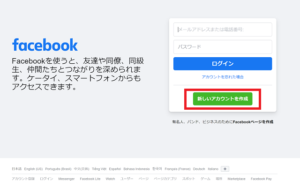
あなた個人の情報を入力 →「アカウント登録」をクリック
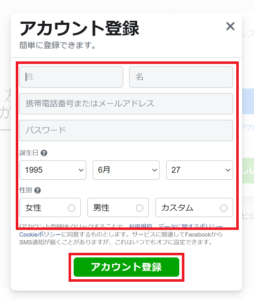
↓こんな画面が出ます。
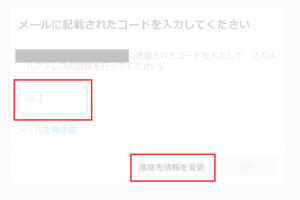
あなたのメールを確認(下図)すると認証コード(数字)が届いていますので、上の画面に入力して進みます。
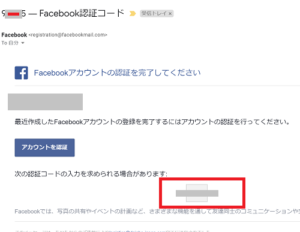
はい、個人アカウントは出来上がりです。一旦閉じて、次の作業に進みます。
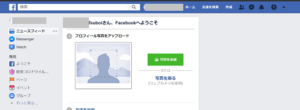
②Facebookページ作成:商業利用可
ビジネス(商売)としてお店の発信をしていくために、「Facebookページ」を利用します。あなたがお店の投稿をしたり、あなたのファンがお店のことについて知る基本ページになります。
(①で作った個人アカウントの中に、お店のページを作るイメージです。)
【手順】
ビジネスまたはブランドを「スタート」

お店の情報を入力します。「Category」は居酒屋・バーまたはレストランを選択します。
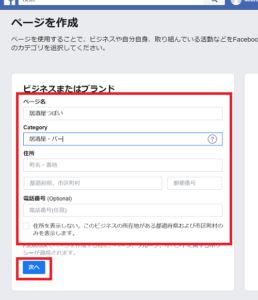
これでFacebookページの完成です。
おまけ:出来立ての「Facebookページ」を非公開にする機能
ここまでで、あなたのページはすでにWeb上に存在していて、世界中の人があなたのページを閲覧することができます。
ただ、投稿をみたあなたのファンが、お店について気になってあなたのページを訪れてくれても、飾り気がなく、テーブルセットされていないような、出来立てのお店を見せるようなものです。
ページをしっかり設定するまで時間がかかったり、それまでページを公開したくない方のために、Facebookページを非公開にする機能がついています。
非公開にする手順 Facebook公式HP(日本語)
この後の2、3の設定が30分くらいで設定が整う予定なので、個人的には特に非公開にするまでもないと思います。気になる方はお使いください。
お店の基本データを設定
あなたのFacebookページの「基本データ(ページ情報)」を設定します。
色々な項目があり、目移りします。今日のところは寄り道せずに手順通りおすすみください。(※後から編集可能です)
【手順】
Facebookページの左下の方、「ページ情報を編集」をクリック。
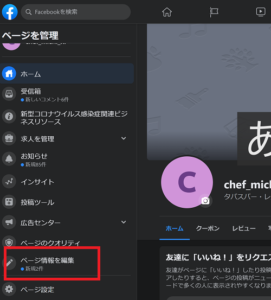
項目が出てきますので、上から順に入力します。保存のボタンはありません。入力したものが自動的に保存されていきます。変更も可能です。
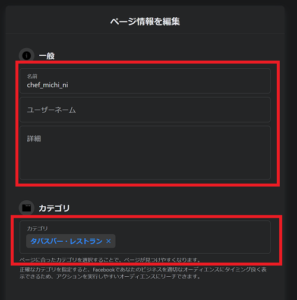
プロフィール画像、カバー画像の追加
用意しておいた画像を設定します。(※後から編集可能です)
プロフィール画像
=屋号、ロゴ、看板、店主の顔写真またはそのイラストなど
【プロフィール画像設定手順】
丸いアイコンのしたのカメラマークを押して、用意した写真をアップします。
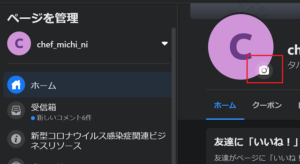
カバー画像
=お店の内装、外装、料理などのイメージ画像
【カバー画像設定手順】
右側のカメラマークを押して、用意した写真をアップします。
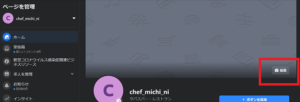
1つ目の投稿
すべての設定は完了です。あなたからのメッセージを世界中のファンに向けて発信してきましょう!
ポイントとしては、今設定を終えたこの状態で投稿することです。あなたの目的は、アカウントをつくることではなく、お店の情報を発信していくことでよね?この流れで、始まりの一歩を踏み出しましょう!
一発目のシンプルで間違いない投稿内容
→お店からの挨拶 + プロフィール画像
【手順】
投稿を作成を押します。
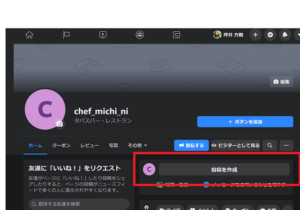
タイムラインに投稿の部分に用意していた文章を、緑のアイコンを押して写真を張り付けます。画面下の「投稿」を押せば投稿完了です。
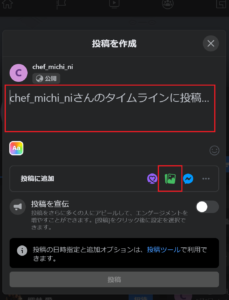
文章+写真が基本の投稿になります。投稿の文体はお店のイメージにつながります。居酒屋やカジュアルなお店であれば、特にかしこまらず、あなたの自然体で投稿します。(お店の格式に応じて必要な場合はかしこまってください。)
初めての投稿 おすすめの内容
・お店からの挨拶 + 看板
・お店の紹介/売りの説明 + ウリの写真
・一番のおすすめメニュー紹介 + 逸品料理の写真
おまけ 友達の招待
ページをセットして、投稿まで終えましたが、見てもらえないと意味がない。まずはFacebook友達をお店のページに招待して、あなたの投稿を見てもらいましょう!
Facebookページの右、「…」を押して、出てくる「友達を招待」から進みます。あなたの友達一覧から選択して招待します。
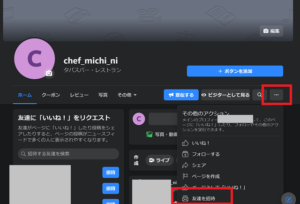
まとめ
いかがでしたか?ここまでできたらSNS発信スタートは完了です。メニューやイベント、お店の変化、日々の感謝などを継続的に発信していくことで、あなたのファンは増えていきます。コツコツ行きましょう。では!
飲食店でFacebook始め方・運用について疑問にLINEでお応えしています。
調べるより聞いた方が早いですよ!お気軽にどうぞ
公式LINE@居酒屋つぼい
